Sådan tænder og slukker du Belkin WeMo automatisk

Mens du kan styre din Belkin WeMo Switch fra din telefon, kan du også tænde og slukke automatisk med Smart Outlets automatiske funktioner .
Både den regelmæssige WeMo Switch og WeMo Insight Switch leveres med automatiseringsfunktioner, der gør det muligt at tænde og slukke dem automatisk på bestemte tidspunkter, hvilket gør dem gode til at sætte lamper på timere eller indstille en grænse for en rumvarmer. Endvidere er processen til opsætning på begge kontakter den samme.
For at starte, hvis du endnu ikke har konfigureret din WeMo Switch, skal du se vores vejledning om hvordan du gør det, så kom tilbage her for at konfigurere De automatiske on / off-funktioner.
Når din WeMo Switch er oprettet og klar til at gå, skal du åbne WeMo-appen på din telefon og trykke på fanen "Regler" nederst.
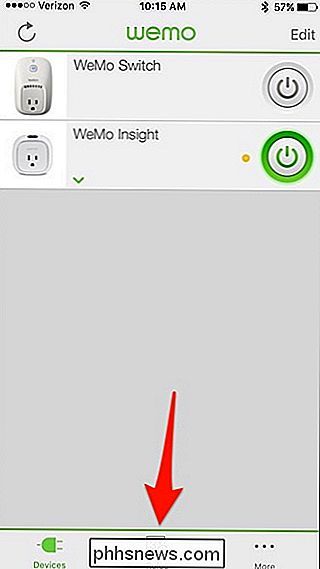
Næste skal du trykke på "Efter tid, solopgang / solnedgang".
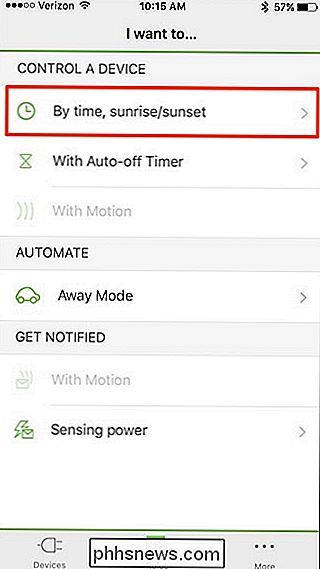
På den næste skærm vælges den WeMo-switch, du vil indstille til automatisk tænd / sluk under "Tænd / sluk". Hvis du kun har en WeMo Switch, er valget ret nemt.
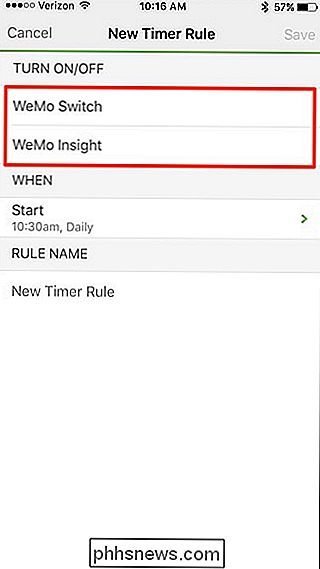
Når du vælger en, vises flere muligheder under den. Vi skal først oprette, når kontakten tændes, så tryk på "on".
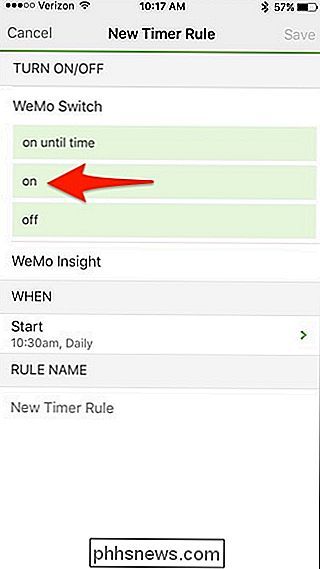
Tryk derefter på "Til" under "Hvornår".
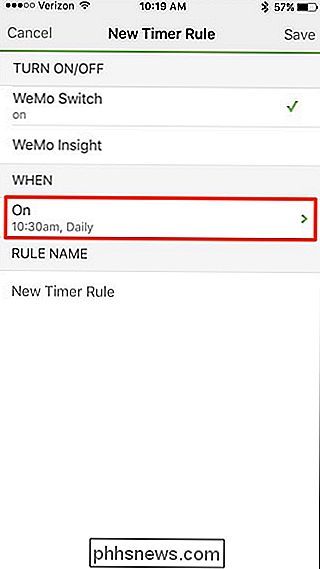
Tryk på "Tid" og indstil, når du vil have WeMo Switch at tænde. Tryk på "Udført", når du har valgt en tid.
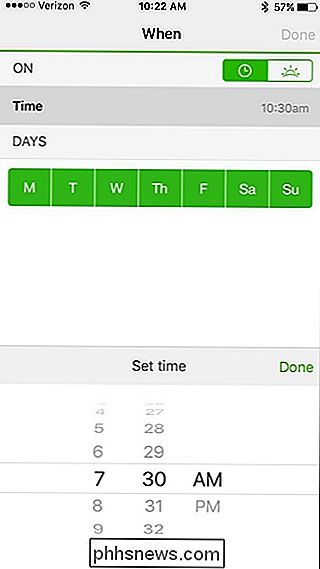
Næste, under "Dage", fjern markeringen af de dage, hvor du ikke ønsker, at kontakten skal aktiveres. Hvis du vil have det til at virke hver dag, så behøver du ikke gøre noget her. Tryk på "Udført" i øverste højre hjørne, når du er færdig.
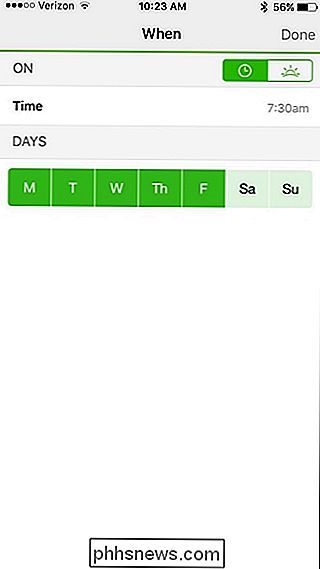
Under "Regelnavn" skal du indtaste et brugernavn for automatisk at tænde kontakten. Noget som "Living Room Light On" virker godt. Når du er færdig, skal du trykke på "Gem" i øverste højre hjørne af skærmen.
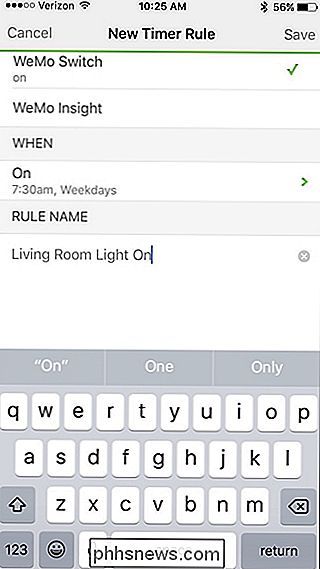
Reglen vil nu opbevare i listen, men vi skal stadig konfigurere, når WeMo-kontakten slukker, så tryk på "+" ikonet i øverste højre hjørne af skærmen.
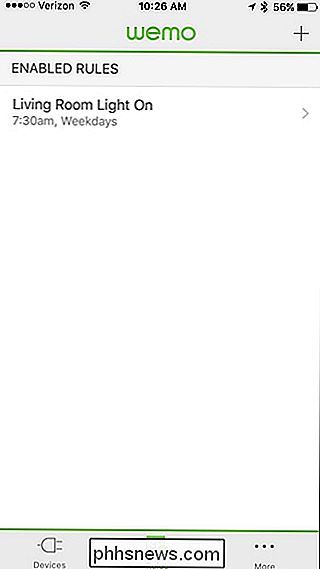
Gentag blot ovenstående trin, men tryk på "off" i stedet for at vælge "On". I stedet for at vælge "On" Du kan bruge den samme navngivningsstruktur som du gjorde før, men skift simpelthen "On" til "Off". Tryk på "Gem" i øverste højre hjørne, når du er færdig.

Du har to regler angivet.
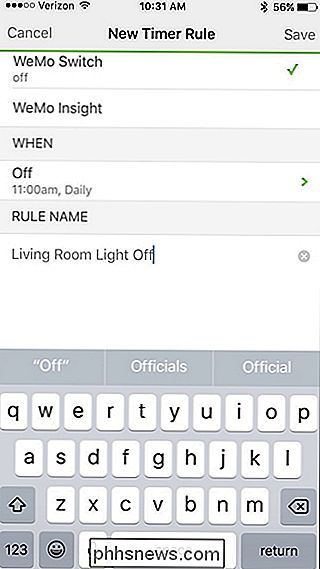
Ved at trykke på en af dem kan du deaktivere reglen eller slette den helt. Deaktivering af det vil simpelthen holde det ude af at aktivere, men det vil ikke slette det. Du kan genaktivere det, når du vil.
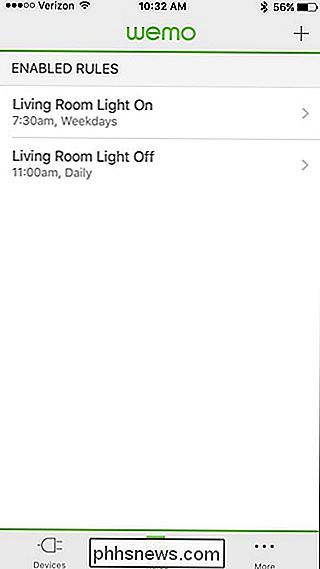
Selvfølgelig, hvis du for det meste kun søger en løsning til at automatisere dine lys, kan klare pærer også være et godt valg - men Belkin WeMo Switch er et billigere alternativ hvis du ikke har mange lamper, der skal automatiseres.
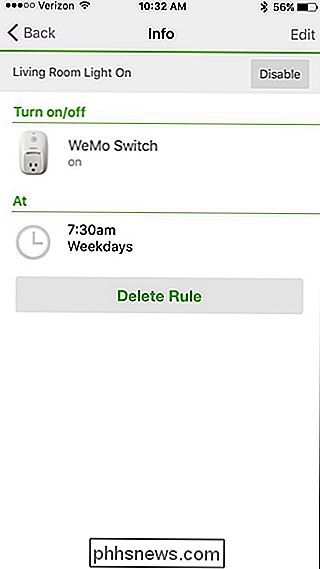

Sådan kopieres og indsættes tekst i Linux-terminalen
Når du indtaster en lang kommando i Terminal-vinduet, som du har fundet på internettet eller i et dokument, kan du spare dig tid på Du kan nemt kopiere og indsætte kommandoen ved prompten. Markér teksten for den kommando, du vil have på websiden eller i dokumentet, du fandt, for at begynde. Tryk på Ctrl + C for at kopiere teksten.

Hvordan kan du 'Hush' en ikke-HDD, ikke-Fan-relateret Buzzing Sound på en bærbar computer?
Vores elektroniske enheder kan lejlighedsvis overraske os med uventede og yderst irriterende lyde, så du finder en løsning er en prioritet. Men hvad gør du, når alle de vanlige 'mistænkte' ikke er årsagen til problemet? Dagens SuperUser Q & A-indlæg har nogle nyttige råd til en desperat læser. Dagens Spørgsmål og Svar-sessions kommer til vores side med SuperUser-en underafdeling af Stack Exchange, en community-driven gruppe af Q & A-websteder.


